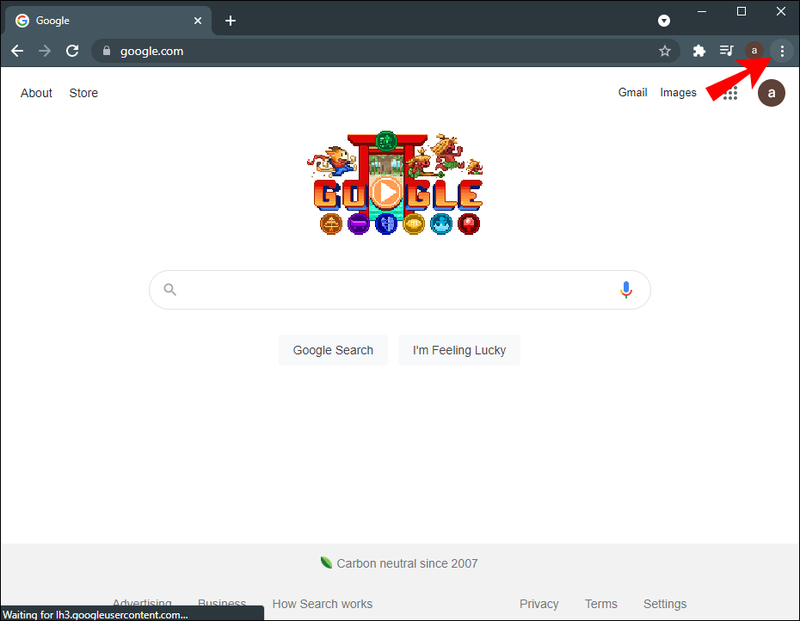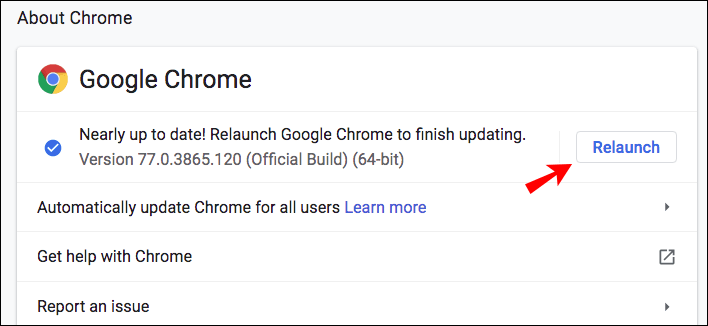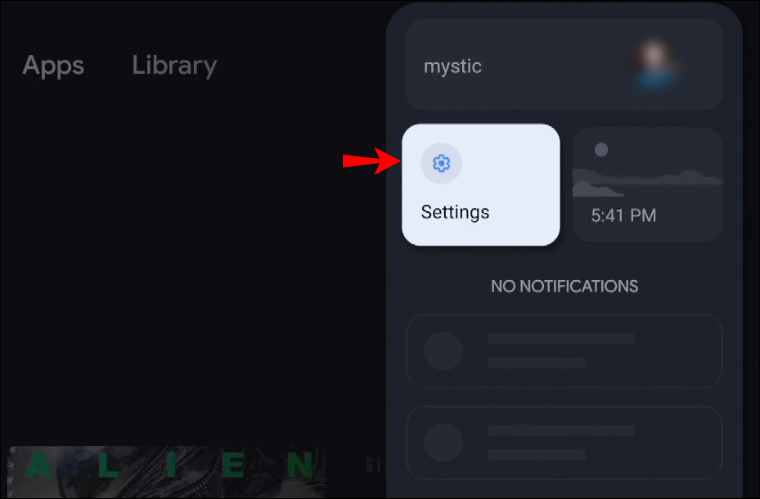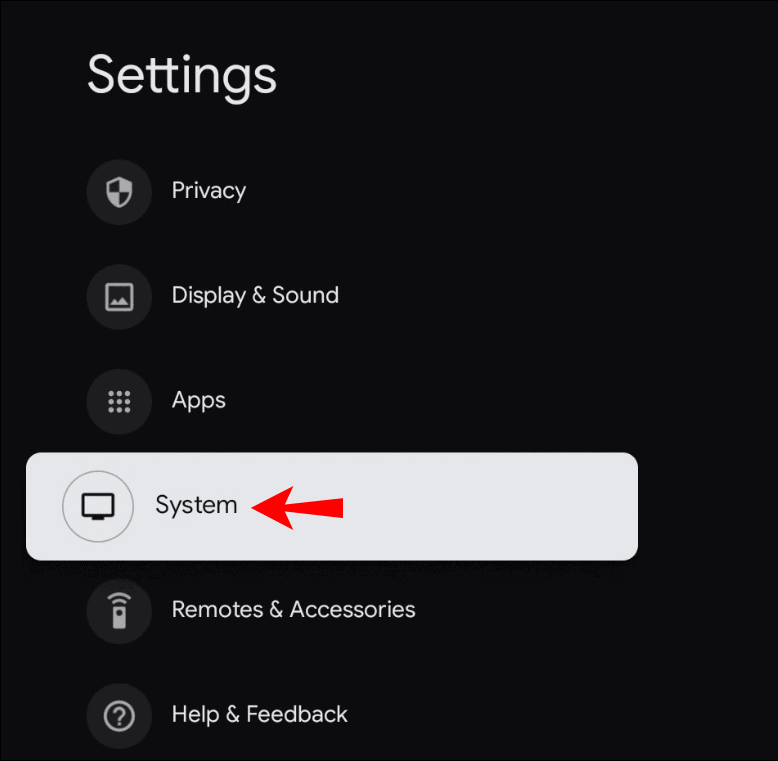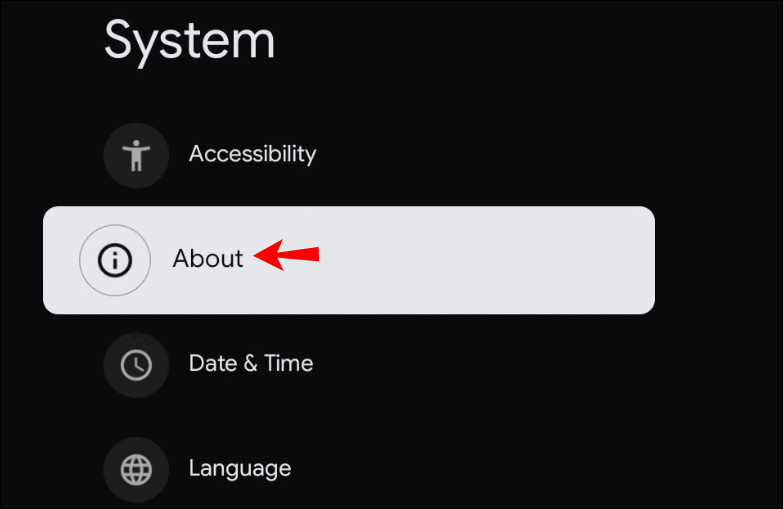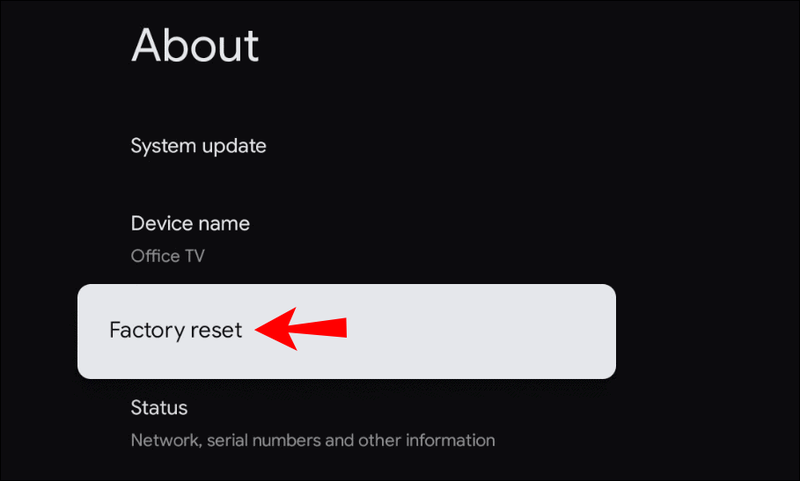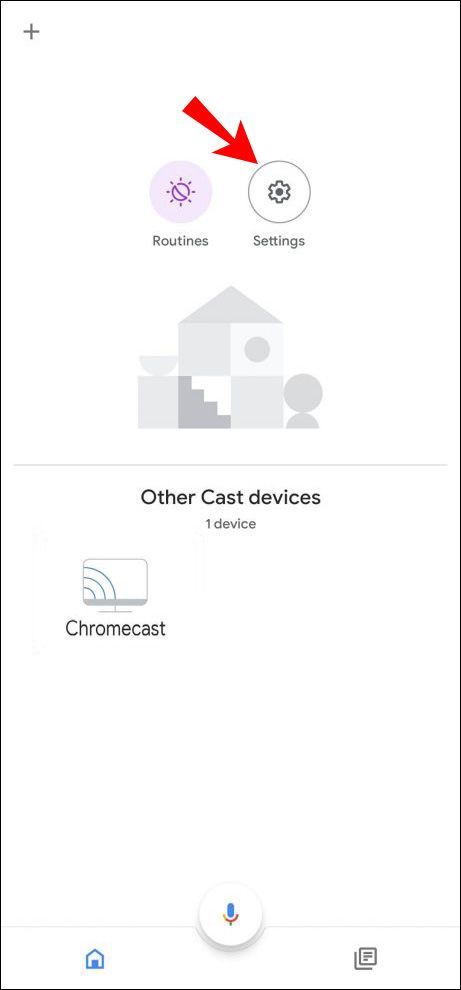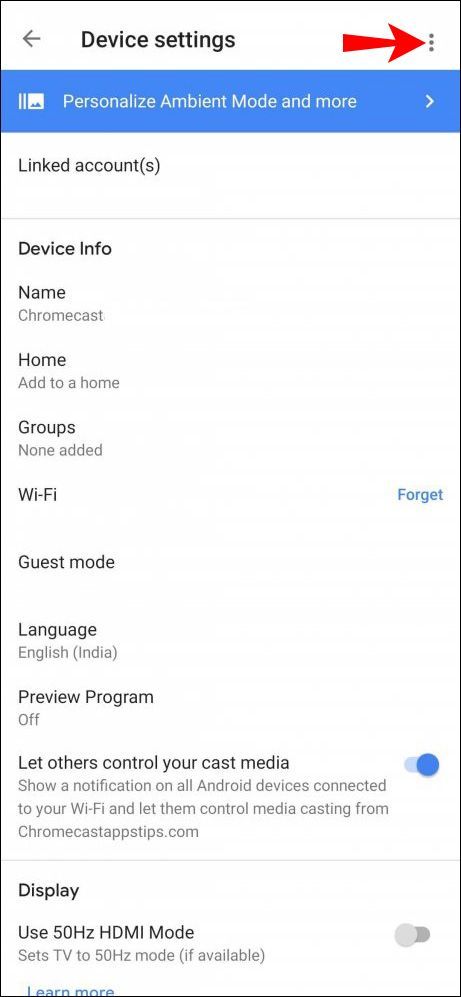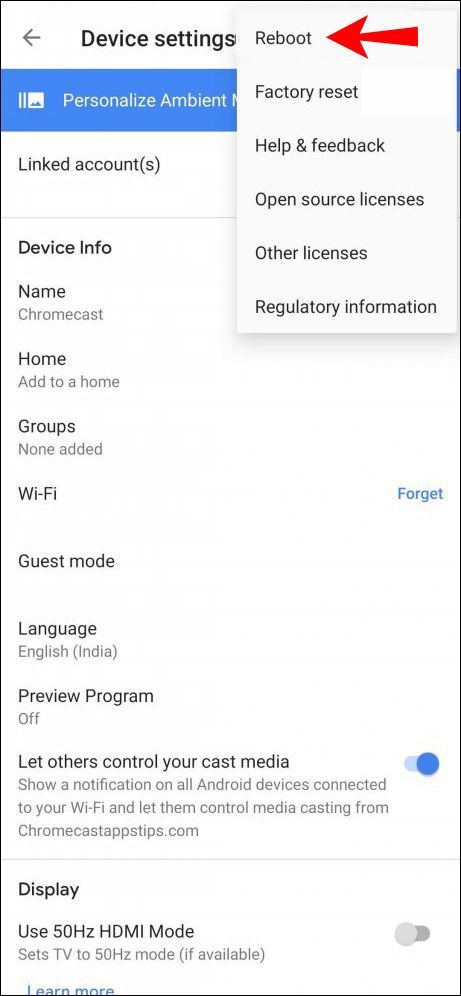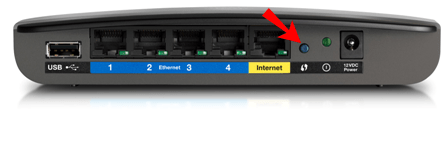Enllaços de dispositiu
Com amb qualsevol dispositiu intel·ligent, és probable que tingueu problemes tècnics amb Google Chromecast en algun moment. I un dels problemes freqüents que tenen els usuaris és que Chromecast es desconnecta de manera inesperada. Això pot ser inconvenient, consumir temps i frustrant.
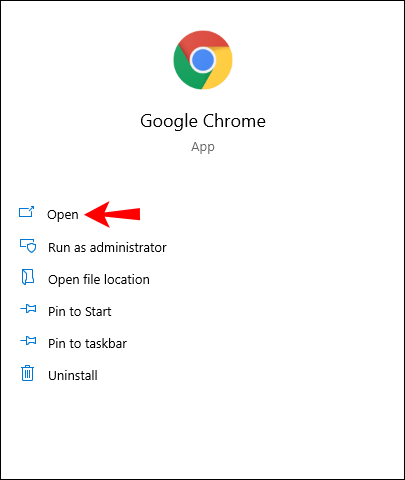
Diferents factors poden fer que el vostre Chromecast es desconnecti per si sol. En aquest article, els parlarem i oferirem ajuda per resoldre els problemes el més aviat possible.
Chromecast continua desconnectant-se del WiFi
Independentment de la versió de Chromecast que tingueu, és possible que tingueu problemes de connexió. Per sort, les solucions són més o menys les mateixes. Afortunadament, és fàcil resoldre els problemes de connexió de Chromecast i solucionar-los en molt poc temps.
Apropa el teu encaminador WiFi al teu Chromecast
Un dels motius pels quals Chromecast es pot desconnectar és que està massa lluny del vostre encaminador Wi-Fi. Afortunadament, aquesta és una solució fàcil: apropeu l'encaminador al vostre Chromecast. L'ideal és que l'encaminador estigui a 4,5 metres (15 peus) del dispositiu Chromecast. Això permetrà que el vostre Chromecast es connecti al senyal Wi-Fi sense interrupcions ni problemes.
Assegureu-vos que feu servir els cables adequats
L'ús de cables diferents dels que venien amb el Chromecast pot causar problemes de connexió. Hauríeu d'haver rebut un cable d'àudio analògic estèreo de 3,5 mm, un cable USB i una font d'alimentació amb el vostre dispositiu, i els hauríeu d'utilitzar sempre. Si us heu adonat que els cables originals estan danyats, la millor solució és demanar-ne de nous a Google.
Buscar actualitzacions
Si feu servir Chromecast al vostre ordinador portàtil, mantenir el navegador actualitzat pot evitar que tingueu problemes de connexió. Seguiu aquests passos per comprovar si hi ha actualitzacions:
- Obriu Chrome.
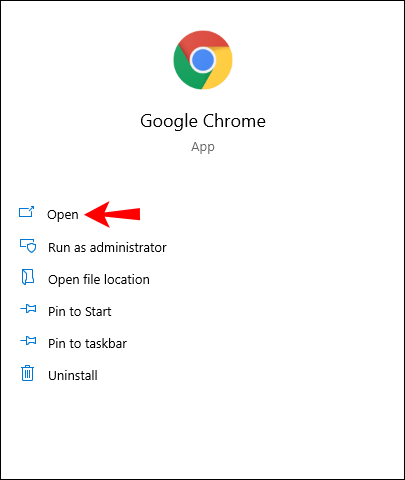
- Toqueu la icona de tres punts a l'extrem superior dret.
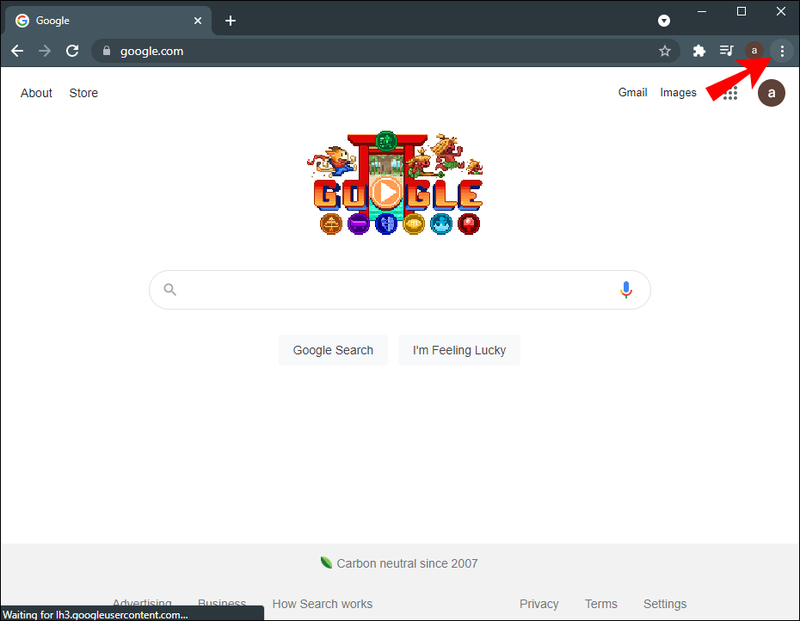
- Toqueu Actualitza Google Chrome. Si no veieu aquesta opció, vol dir que el vostre navegador ja està actualitzat.
- Després d'actualitzar, toqueu Reinicia.
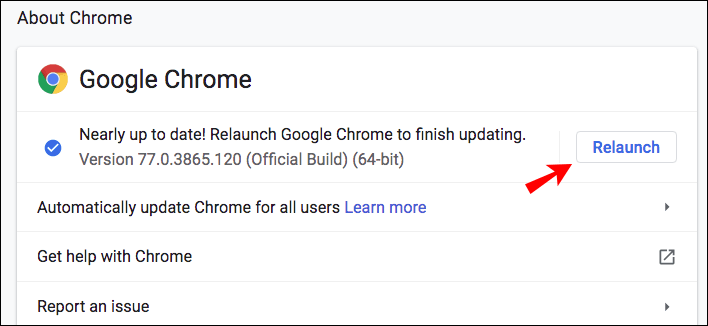
Consell: A més d'actualitzar el navegador, esborreu l'historial de navegació i descàrrega, les galetes i la memòria cau per assegurar-vos que tot funcioni correctament.
Restableix el teu Chromecast
És possible que el vostre Chromecast tingui problemes de connexió a causa d'una fallada. Podeu solucionar-ho reiniciant el dispositiu. Premeu el botó al costat del vostre Chromecast durant uns 25-30 segons fins que la llum comenci a parpellejar en vermell.
Com que es tracta d'un restabliment de fàbrica que canviarà el vostre dispositiu a la configuració de fàbrica, el millor és fer-ho si l'acabeu de comprar. Si fa temps que teniu el vostre Chromecast i no voleu perdre la configuració, proveu les altres solucions que us oferim abans d'optar per aquesta.
També podeu fer un restabliment de fàbrica des de l'aplicació Home del vostre telèfon:
- Obriu l'aplicació Inici.
- Toqueu Configuració.
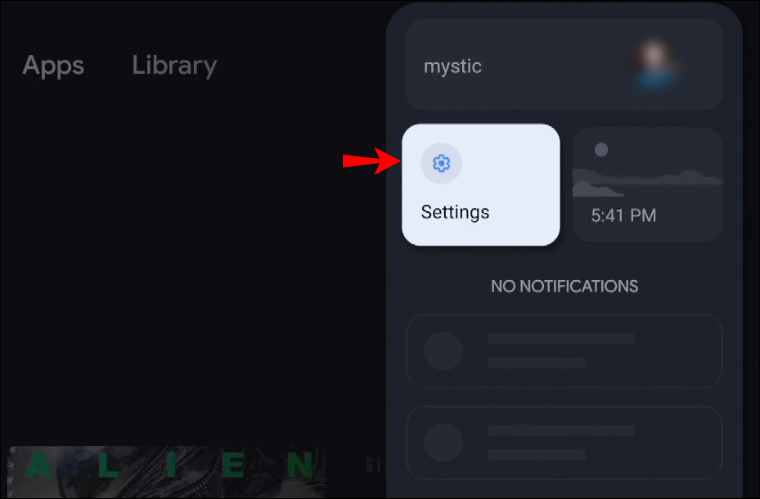
- Toqueu Sistema.
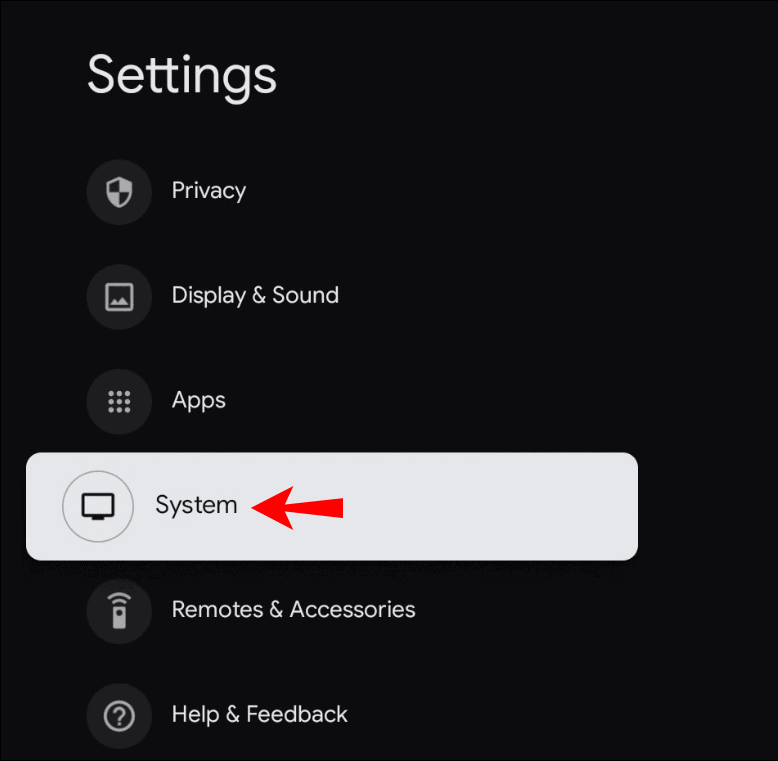
- Toqueu Quant a.
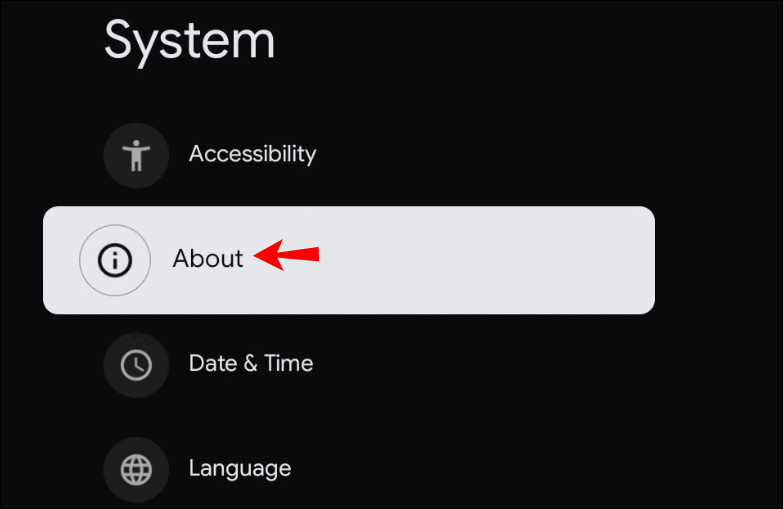
- Toqueu Restabliment de fàbrica. Veureu la llum intermitent al vostre Chromecast un cop comenci el restabliment.
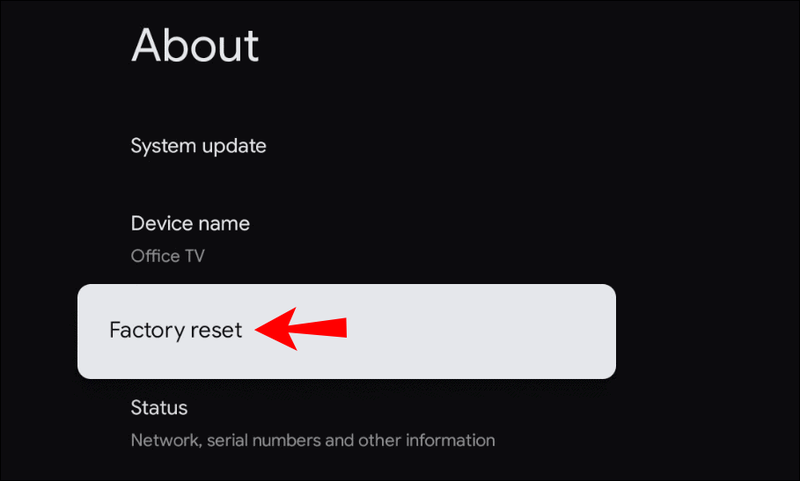
Reinicieu el vostre Chromecast
Una altra manera d'intentar solucionar els problemes de connexió al vostre Chromecast és reiniciar-lo. Podeu fer-ho a través de l'aplicació Home o tallant-ne l'alimentació.
Reiniciant Chromecast mitjançant l'aplicació Home
- Assegureu-vos que el vostre dispositiu mòbil/tauleta estigui connectat a la mateixa xarxa Wi-Fi que el vostre Chromecast.
- Obriu l'aplicació Inici.
- Toqueu Configuració.
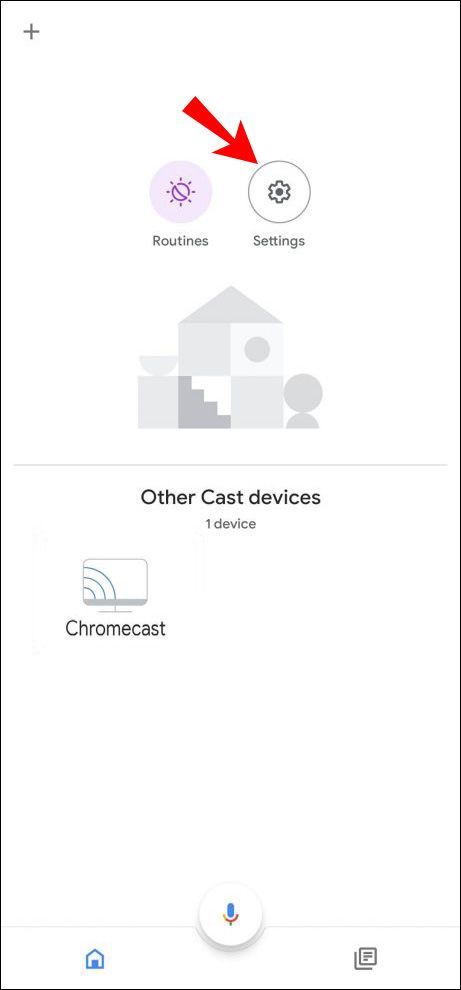
- Toqueu Més configuracions.
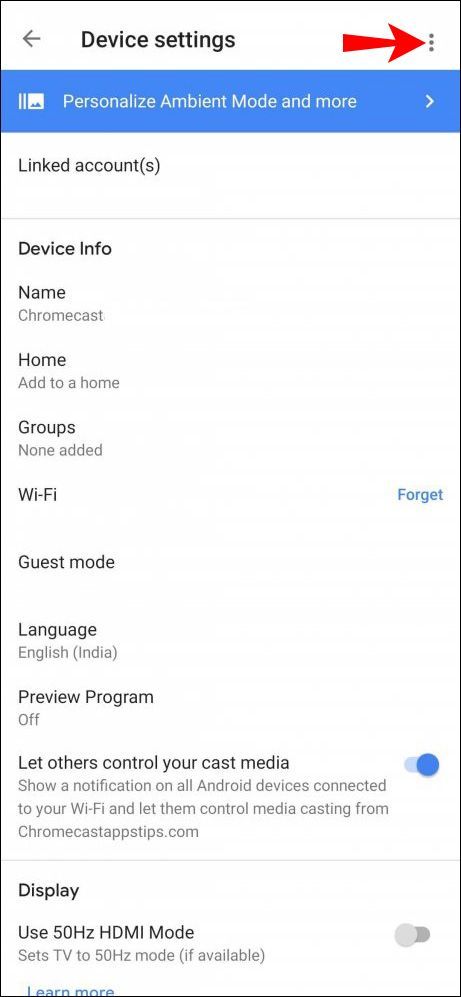
- Toqueu Reinicia.
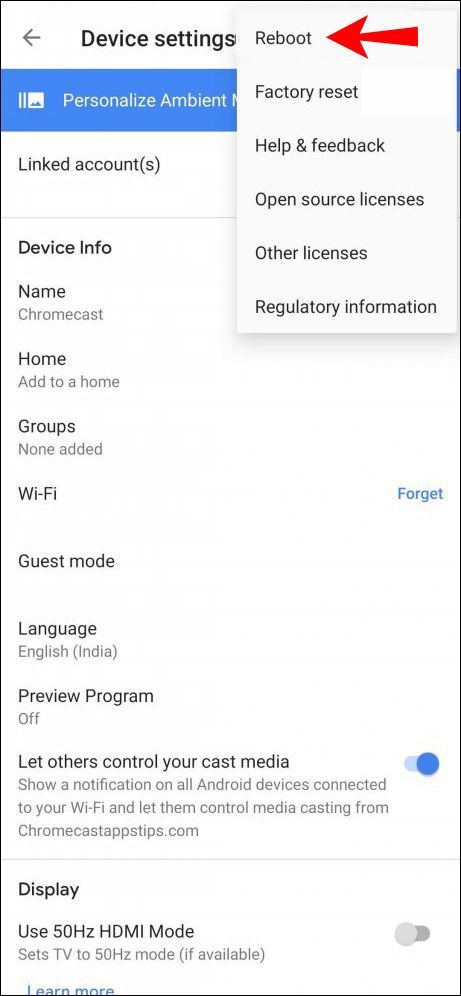
Reiniciant Chromecast des de la font d'alimentació
- Desconnecteu el cable d'alimentació del vostre Chromecast.

- Espereu un minut.
- Connecteu el cable d'alimentació.
Nota: si només desconnecteu el cable HDMI del vostre Chromecast, no el reiniciareu. S'ha de desconnectar completament de la font d'alimentació.
Comproveu el vostre WiFi i reinicieu-lo
El motiu més habitual pel qual el vostre Chromecast es continua desconnectant és si la vostra connexió Wi-Fi funciona de manera intermitent. Podeu determinar si aquest és el problema connectant temporalment el vostre Chromecast a una altra xarxa. Per exemple, podeu connectar-lo a un punt d'accés creat pel vostre telèfon. Si funciona, vol dir que el problema està a la vostra xarxa Wi-Fi.
Podeu solucionar-ho reiniciant el vostre encaminador:
- Apagueu el vostre encaminador Wi-Fi prement el botó d'engegada. Si tens problemes per prémer el botó amb el dit, fes servir un clip o una agulla.
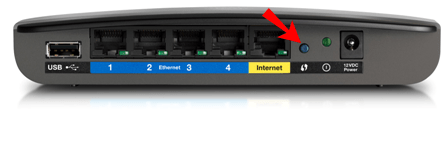
- Espereu uns minuts.
- Enceneu l'encaminador.
- Torneu a connectar el vostre Chromecast a la xarxa.
Per què Chromecast continua desconnectant
A més dels factors esmentats a les seccions anteriors, hi ha alguns motius addicionals pels quals el vostre Chromecast pot tenir problemes de connexió.
- Antiguitat del Chromecast: la vida útil mitjana d'un dispositiu Chromecast és d'uns dos anys. Això no vol dir que el vostre dispositiu deixarà de funcionar després d'aquest període. Tanmateix, és més probable que experimenti problemes de connexió. De qualsevol manera, comproveu la vostra configuració, proveu de reiniciar el vostre encaminador Wi-Fi i el vostre Chromecast per intentar que es connecti. Si continua passant, potser haureu de comprar un dispositiu nou.
- L'ús excessiu de Chromecast: com qualsevol altre dispositiu, Chromecast es pot desgastar. Si l'utilitzeu en excés, pot funcionar malament i negar-se a connectar-vos a la vostra Wi-Fi. Si sospiteu que aquest és el cas, apagueu el dispositiu i deixeu-lo refredar. La millor solució seria deixar-lo apagat durant la nit, o fins i tot més temps si és possible.
Tot i que hi ha diversos motius pels quals el vostre Chromecast pot tenir problemes de connexió, el més comú és la vostra xarxa Wi-Fi. Assegureu-vos que tot funcioni bé abans de suposar que hi ha alguna cosa malament amb el vostre propi dispositiu Chromecast.
com evitar que Google Chrome s'obri en iniciar
Chromecast continua desconnectant-se d'Android
Comproveu la configuració de la bateria
Si teniu problemes de connexió amb Chromecast i Android, primer comproveu la configuració de la bateria. Com que hi ha aplicacions que poden esgotar la bateria ràpidament, diversos fabricants de telèfons han afegit funcions d'estalvi de bateria als telèfons.
Si heu utilitzat Chromecast amb una aplicació que també està esgotant la bateria del vostre telèfon ràpidament, l'opció d'estalvi de bateria tancarà l'aplicació i, per tant, farà que el vostre Chromecast es desconnecti.
Si voleu evitar-ho, seguiu els passos següents:
- Obriu el menú de configuració del telèfon.
- Entra al menú de la bateria.
- Obriu el menú d'estalvi de bateria.
- Assegureu-vos que l'optimització de la bateria estigui desactivada per a l'aplicació Home i qualsevol altra aplicació que utilitzeu amb Chromecast, com ara Netflix, YouTube, etc.
El vostre telèfon no supervisarà aquestes aplicacions ni les tancarà si fan servir massa bateria. Tanmateix, tingueu en compte que la bateria del vostre telèfon no durarà tant abans de necessitar una recàrrega.
Comproveu l'activitat de fons
Comproveu la configuració del telèfon per assegurar-vos que l'opció per executar aplicacions en segon pla està activada. En alguns models, si desactiveu l'optimització de la bateria, l'activitat en segon pla s'habilitarà automàticament. Tanmateix, en alguns models, ho heu de fer manualment anant a la vostra configuració.
Comproveu la configuració de connexió
Assegura't que el teu telèfon estigui connectat a la mateixa xarxa que el teu Chromecast. Si teniu diverses xarxes Wi-Fi disponibles, trieu la que tingui el senyal més fort tant per al vostre telèfon com per a Chromecast.
Torneu a instal·lar Google Home
Si aquestes solucions no funcionen i encara teniu problemes de connexió, podeu provar de tornar a instal·lar l'aplicació Google Home.
Comproveu el vostre Chromecast
Els problemes de connexió poden ser una conseqüència que el vostre Chromecast no funcioni correctament. Proveu de reiniciar-lo o restablir-lo.
Chromecast continua desconnectant-se de l'iPhone
Igual que amb Android, també podeu tenir problemes de connexió amb el vostre iPhone. Les solucions són semblants:
Comproveu la configuració de la bateria
Assegureu-vos que l'optimització de la bateria estigui desactivada. Algunes aplicacions consumeixen la bateria ràpidament i aquesta opció ho evita tancant l'aplicació. Si voleu utilitzar Chromecast durant un període més llarg, heu de desactivar l'opció d'estalvi de bateria. En cas contrari, el telèfon matarà les aplicacions al cap d'un temps i Chromecast es desconnectarà.
Comproveu l'activitat de fons
Heu d'activar l'opció que permet que les aplicacions funcionin en segon pla, fins i tot després que la pantalla s'apaga o entri en mode de repòs. Si això no està activat, el vostre Chromecast es desconnectarà automàticament sempre que el vostre dispositiu entri en repòs i la pantalla s'enfosqui.
Comproveu la configuració de connexió
El vostre iPhone i Chromecast han d'estar connectats a la mateixa xarxa. Si el vostre iPhone canvia automàticament a una xarxa amb un millor senyal, farà que el vostre Chromecast es desconnecti.
Torneu a instal·lar Google Home
Igual que amb Android, una de les possibles solucions per als problemes de connexió és reinstal·lar l'aplicació Google Home.
Comproveu el vostre Chromecast
És possible que el vostre Chromecast s'estigui desconnectant del vostre iPhone a causa d'una fallada temporal. Proveu de reiniciar el dispositiu i tornar-lo a connectar. Si això no funciona, podeu fer un restabliment de fàbrica, però tingueu en compte que el vostre dispositiu canviarà a la configuració predeterminada original.
Chromecast continua desconnectant-se de Google Home
Si teniu aquest problema, podeu comprovar diverses causes possibles.
Desactiva l'optimització de la bateria
Si utilitzeu Google Home al vostre telèfon i teniu l'optimització de la bateria activada, és possible que el vostre telèfon tanqui l'aplicació per intentar estalviar energia.
Assegureu-vos que aquesta opció estigui desactivada anant a la configuració de la bateria del vostre dispositiu.
Actualitza l'aplicació
Com qualsevol altra aplicació, es necessita la darrera versió de Google Home perquè funcioni correctament. Si heu desactivat les actualitzacions automàtiques, comproveu si n'hi ha disponibles.
Permet l'activitat en segon pla
Configureu el vostre dispositiu perquè les aplicacions s'executin en segon pla. En cas contrari, és possible que tingueu problemes de connexió cada vegada que el telèfon s'apaga i la pantalla s'apaga.
Torneu a instal·lar l'aplicació
Si no funciona res, proveu de tornar a instal·lar Google Home i, amb sort, solucionareu els problemes de connexió existents.
Chromecast continua desconnectant-se de YouTube
YouTube és una de les moltes aplicacions que podeu utilitzar amb Chromecast. Si teniu problemes de connexió, comproveu la configuració del telèfon.
Optimització de la bateria
Com s'ha esmentat anteriorment, si aquesta opció està habilitada, matarà automàticament les aplicacions que estan esgotant la bateria, com ara YouTube. Per això cal desactivar aquesta opció. Podeu desactivar-lo fàcilment accedint a les opcions de la bateria a la vostra configuració.
Activitat de fons
Aquesta opció s'ha d'activar perquè YouTube pugui funcionar fins que decidiu tancar-la. Normalment està connectat a l'optimització de la bateria, però si no ho és, l'hauràs d'activar manualment.
Preguntes freqüents addicionals
Quina banda Wi-Fi és millor per a Chromecast?
La majoria dels encaminadors Wi-Fi funcionen amb dues bandes: 2,4 GHz i 5,0 GHz. Tot i que la banda de 5,0 GHz proporciona una connexió més ràpida, també és menys fiable. És per això que Chromecast funcionarà millor a la banda de 2,4 GHz.
Gaudeix amb Chromecast
Podeu tenir problemes de connexió amb qualsevol dispositiu intel·ligent, inclòs Chromecast. Sabem com de molest pot ser això, així que esperem que t'haguem pogut ajudar a resoldre'l fàcilment.
Si ho heu provat tot i el vostre Chromecast es continua desconnectant, és possible que tingueu un dispositiu defectuós. Si sospiteu que aquest és el cas, hauríeu de fer-ho revisar un expert.
Alguna vegada has tingut problemes de connexió amb Chromecast? Explica'ns a la secció de comentaris a continuació.